Excel'de son değiştirilen kullanıcı adını nasıl alıp eklerim?
İş birliği ortamlarında veya sık güncellenen dosyaları yönetirken, belirli bir Excel dosyasını en son kimin değiştirdiğini belirlemek genellikle önemlidir. Son değiştirilen kullanıcı adını izlemek, sürüm kontrolü, denetim izleri ve ekip iş akışlarını anlamada yardımcı olabilir. Bu makalede, Excel'de son değiştirilen kullanıcı adını görüntülemek ve eklemek için birkaç etkili yöntem tanıtılmaktadır; hem basit görüntüleme hem de bu bilgileri çalışma sayfanızdaki hücrelere, başlıklara veya altbilgilere doğrudan yerleştirme işlemleri için.
Excel'de mevcut çalışma kitabının son değiştirilen kullanıcı adını alın
Kullanıcı tanımlı işlevle mevcut çalışma kitabının son değiştirilen kullanıcı adını ekleme
Kutools for Excel ile hücreye, başlığa veya altbilgiye kolayca kullanıcı adı ekleme
Excel'de mevcut çalışma kitabının son değiştirilen kullanıcı adını alın
Excel, otomatik olarak belge özelliklerini saklar, bu da son olarak mevcut çalışma kitabını kaydeden kişinin kullanıcı adını içerir. Bu bilgilere Excel arayüzünden erişebilir ve görüntüleyebilirsiniz, ancak bunu yapmak için gereken adımlar Excel sürümünüze bağlı olarak değişir.
Bu yöntem, belge içeriğinde herhangi bir değişiklik yapmadan son değiştirilen kullanıcıyı onaylamanıza olanak tanır, bu da hızlı denetimler veya dosya kullanımını izleme açısından yararlıdır, özellikle birden fazla kişi aynı dosyayı yönettiğinde. Görüntülenen kullanıcı adının bilgisayarın kullanıcı profiline ve Office ayarlarına bağlı olduğunu unutmayın — yanlış sistem yapılandırması beklenmedik değerlerle sonuçlanabilir.
Excel 2007 kullanıyorsanız
Excel 2007'de çalışma kitabını en son kimin değiştirdiğini bulmak için şu adımları izleyin:
Office Düğmesi > Hazırla > Özellikler'i tıklayın.

Bu işlem, çalışma sayfanızın üzerinde bir belge bilgisi paneli açar. Yeni belge bölmesinde, Belge Özellikleri'ni (genellikle sağda) tıklayın, ardından Gelişmiş Özellikler'i seçin.

Açılan Gelişmiş Özellikler iletişim kutusunda, İstatistikler sekmesine geçin. Burada, Son Kaydeden: alanı, dosyayı en son kaydeden kişinin kullanıcı adını gösterir. Bu, belge sahipliği veya değişiklikler için bir denetim noktası sağlar.

Excel 2010, 2013 veya daha yeni bir sürümü kullanıyorsanız
Excel 2010 ve daha yeni sürümlerde, belge özellikleri iletişim kutusu taşındı. Son değiştirilen kullanıcıyı görüntülemek için:
Dosya sekmesine tıklayarak arka plan görünümüne girin, ardından Bilgi'yi seçin. Sağ tarafta, İlgili Kişiler bölümünde, Son Değiştirilen Kullanıcı Adı'nı bulacaksınız.

Bu yaklaşım basittir ve ek araç veya düzenleme gerektirmez. Ancak, sonucu doğrudan bir hücreye ekleyemezsiniz ve doğruluk, dosyayı kaydederken her kullanıcının Office profil yapılandırmasına bağlıdır. Paylaşılan bir sürücü veya bulutta depolanan işbirlikçi belgeler için, kopyalar standart Office iş akışlarının dışında taşınır veya düzenlenirse olası tutarsızlıklara dikkat edin.

Kutools AI ile Excel Sihirini Keşfedin
- Akıllı Yürütme: Hücre işlemleri gerçekleştirin, verileri analiz edin ve grafikler oluşturun—tümü basit komutlarla sürülür.
- Özel Formüller: İş akışlarınızı hızlandırmak için özel formüller oluşturun.
- VBA Kodlama: VBA kodunu kolayca yazın ve uygulayın.
- Formül Yorumlama: Karmaşık formülleri kolayca anlayın.
- Metin Çevirisi: Elektronik tablolarınız içindeki dil engellerini aşın.
Kullanıcı tanımlı işlevle mevcut çalışma kitabını en son kez değiştiren kullanıcı adını ekleme
Son değiştirilen kullanıcının adını raporlama veya belgeleme amacıyla programlı bir şekilde çalışma sayfası hücresine eklemek istiyorsanız — ya da bu bilginin otomatik olarak güncellenmesi veya formüller tarafından referanslanması gerekiyorsa — VBA kullanarak kullanıcı tanımlı bir işlev oluşturabilirsiniz. Bu, veri setleriniz içinde dosya sahipliğini veya düzenleme faaliyetlerini izleyen raporlar veya günlükler ürettiğiniz senaryolarda faydalıdır. Unutmayın ki bu yaklaşım, temel dosya özelliklerini kullanır ve işletim sistemi ve Office uygulaması ayarlarına göre "son kaydedilen" kullanıcıyı görüntüler.
Başlamadan önce, makro ayarlarınızın VBA kod yürütmesine izin verdiğinden emin olun ve işlevselliği korumak için çalışma kitabınızı makro etkin dosya olarak (*.xlsm) kaydedin. Makrolar içeren dosyaları paylaştığınızda dikkatli olun, çünkü bazı kurumsal ortamlar güvenlik nedeniyle kullanımını kısıtlar.
1: Microsoft Visual Basic for Applications düzenleyici penceresini açmak için ALT + F11 tuşlarına basın.
2: VBA düzenleyicisinde, Ekle > Modül'e tıklayın. Ardından aşağıdaki makro kodunu Modül penceresine yapıştırın:
VBA kodu: Excel'de son değiştirilen kullanıcı adını ekleme
Function LastAuthor()
LastAuthor = ActiveWorkbook.BuiltinDocumentProperties("Last Author")
End Function
3: Kodu ekledikten sonra, VBA düzenleyicisini kapatmak ve Excel'e dönmek için Alt + Q tuşlarına basın.
4: Son değiştirilen kullanıcı adını görüntülemek istediğiniz hücreyi seçin ve aşağıdaki formülü girin:
=LastAuthor()
Ardından Enter tuşuna basın. Çalışma kitabını en son kaydeden kişinin kullanıcı adı seçtiğiniz hücrede anında görünecektir. Gösterim için bu ekran görüntüsüne bakın:

Eğer işlevi diğer sayfalarda veya ek hücrelerde kullanmak isterseniz, =LastAuthor() formülünü gerekli yerlerde basitçe girebilirsiniz. Eğer bu alanın her değişiklikten sonra otomatik olarak güncellenmesini isterseniz, çalışma sayfası değişiklik olaylarıyla birleştirmeyi düşünebilirsiniz, ancak dosya özelliği güncellemelerinin yalnızca kaydetmeden sonra gerçekleştiğini unutmayın.
İpucu: İşlevin değer döndürmediği durumlarda sorun yaşarsanız, VBA projesinin doğru bir şekilde kaydedildiğinden ve makro yürütmenin Excel güvenlik ayarlarınızda izin verildiğinden emin olun. Nadir durumlarda, belge bozulması veya özel güvenlik politikaları dosya özelliklerine erişimi engelleyebilir.
Kutools for Excel ile hücreye, başlığa veya altbilgiye kolayca kullanıcı adı ekleme
Kod yazmadan daha kullanıcı dostu ve esnek bir yaklaşım arayan kullanıcılar için — Kutools for Excel, kullanıcı adını herhangi bir hücreye veya özel bir başlık veya altbilgiye doğrudan eklemenizi sağlar. Bu özellikle belge şablonlarını standartlaştırmak, raporları otomatik olarak markalamak veya her çıktının kimin tarafından hazırlandığını veya revize edildiğini göstermek için yararlıdır.
İşte Kutools for Excel'de Çalışma Kitabı Bilgisi Ekle özelliğini nasıl kullanacağınız:
1. Kutools Plus > Çalışma Kitabı > Çalışma Kitabı Bilgisi Ekle'ye gidin.

2. Çalışma Kitabı Bilgisi Ekle iletişim kutusunda, şu şekilde yapılandırın:
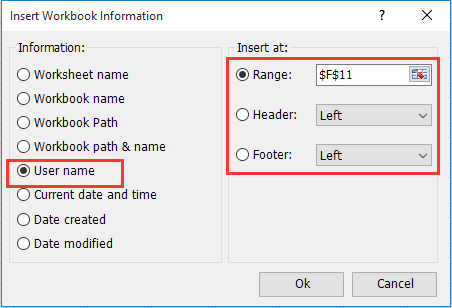
1). Bilgi bölümünde Kullanıcı adı seçin.
2). Kullanıcı adını belirli bir çalışma sayfası hücresinde görüntülemek istiyorsanız, Aralık kutusunda istenen hücreyi belirtin. Başlıklar veya altbilgiler için, ilgili Başlık veya Altbilgi seçeneğini seçin.
3). Ayarlarınızı onaylamak ve uygulamak için Tamam'a tıklayın.
Kullanıcı adı, belirttiğiniz şekilde yerleştirilecektir. Adı başlık veya altbilgiye eklemek, raporunuzun her yazdırılan veya PDF sürümünde kullanıcı bilgilerinin otomatik olarak görüntülenmesini sağlar, izlenebilirliği ve sorumluluğu artırır.
Bu yöntem basittir ve manuel düzenleme hatalarını önemli ölçüde azaltır. Kutools for Excel, son Excel sürümleriyle sorunsuz çalışır ve günlük çalışma kitabı yönetim görevleri için etkili bir kısayol sağlar.
Bu yardımcı programın ücretsiz deneme sürümünü (30-gün) kullanmak istiyorsanız, lütfen indirmek için tıklayın ve ardından yukarıdaki adımlara göre işlemi uygulamak için gidin.
Yukarıdaki yöntemleri kullanırken tutarsızlıklar yaşarsanız, sistem kullanıcı ayarlarını, belge kaydetme politikalarını ve çalışma kitabı izinlerini kontrol edin. Sorun giderirken, tüm kullanıcıların benzersiz Office profillerini kullandığından ve makro etkin dosyaların güvenilir olduğundan emin olun. SharePoint veya OneDrive gibi ortamlarda işbirliği yaparken, özellik senkronizasyonu bazen gecikebilir.
Özetle, denetim amaçlı olarak son değiştirilen kullanıcı adlarının basit bir şekilde görüntülenmesini mi, yoksa raporlara sorunsuz ve otomatik olarak eklenmesini mi istiyorsanız, Excel bunu başarmak için birden fazla yol sunar — yerleşik özelliklerden, VBA'ya, Kutools for Excel gibi üçüncü parti eklentilere ve formüllerle kısmi çözümlere kadar. Her zaman iş akışınız gereksinimlerine ve organizasyon politikasına en uygun yöntemi seçin.
En İyi Ofis Verimlilik Araçları
Kutools for Excel ile Excel becerilerinizi güçlendirin ve benzersiz bir verimlilik deneyimi yaşayın. Kutools for Excel, üretkenliği artırmak ve zamandan tasarruf etmek için300'den fazla Gelişmiş Özellik sunuyor. İhtiyacınız olan özelliği almak için buraya tıklayın...
Office Tab, Ofis uygulamalarına sekmeli arayüz kazandırır ve işinizi çok daha kolaylaştırır.
- Word, Excel, PowerPoint'te sekmeli düzenleme ve okuma işlevini etkinleştirin.
- Yeni pencereler yerine aynı pencerede yeni sekmelerde birden fazla belge açıp oluşturun.
- Verimliliğinizi %50 artırır ve her gün yüzlerce mouse tıklaması azaltır!
Tüm Kutools eklentileri. Tek kurulum
Kutools for Office paketi, Excel, Word, Outlook & PowerPoint için eklentileri ve Office Tab Pro'yu bir araya getirir; Office uygulamalarında çalışan ekipler için ideal bir çözümdür.
- Hepsi bir arada paket — Excel, Word, Outlook & PowerPoint eklentileri + Office Tab Pro
- Tek kurulum, tek lisans — dakikalar içinde kurulun (MSI hazır)
- Birlikte daha verimli — Ofis uygulamalarında hızlı üretkenlik
- 30 günlük tam özellikli deneme — kayıt yok, kredi kartı yok
- En iyi değer — tek tek eklenti almak yerine tasarruf edin